
ο Εφαρμογή προεπισκόπησης Στο Mac δεν διευκολύνει την προσθήκη εικόνας σε ένα αρχείο PDF, αλλά υπάρχει ένας έξυπνος συνεργάτης που μπορείτε να χρησιμοποιήσετε με την ίδια την προεπισκόπηση και θα σας δείξουμε πώς να το κάνετε.
Σημείωση: Δεν χρειάζεται να προσθέσετε μια εικόνα υπογραφής
Πριν ξεκινήσουμε, αξίζει να σημειωθεί ότι αν θέλετε να προσθέσετε την υπογραφή σας σε ένα PDF, δεν χρειάζεται να χρησιμοποιήσετε τη μέθοδο που περιγράφεται παρακάτω. Η προεπισκόπηση έχει ένα Ενσωματωμένη επιλογή για να προσθέσετε μια υπογραφή , και θα πρέπει να το χρησιμοποιήσετε για να υπογράψετε PDF στο Mac σας.
ΣΧΕΤΙΖΕΤΑΙ ΜΕ: Χρησιμοποιήστε την εφαρμογή προεπισκόπησης της Mac για συγχώνευση, χωρίστε, σημειώστε και πιέστε PDFs
Πώς να προσθέσετε μια εικόνα σε ένα PDF με προεπισκόπηση
Από προεπιλογή, δεν μπορείτε να επικολλήσετε μια εικόνα σε ένα αρχείο PDF στην προεπισκόπηση. Αλλά εδώ είναι ένας αντισυμβατικός τρόπος γύρω από αυτόν τον περιορισμό. Ευτυχώς, είναι γρήγορο και εύκολο να εκτελεστεί.
Στο Finder, ανοίξτε το φάκελο που περιέχει την εικόνα που θέλετε να προσθέσετε στο PDF σας. Κάντε δεξιό κλικ στην εικόνα και επιλέξτε Άνοιγμα με & GT; Προεπισκόπηση στο μενού.
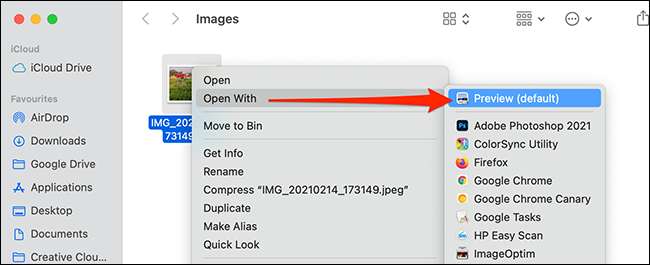
Όταν ανοίξει η προεπισκόπηση, πατήστε Command + A στο πληκτρολόγιό σας για να επιλέξετε ολόκληρη την εικόνα.

Στη συνέχεια, πατήστε Command + C για να αντιγράψετε την εικόνα. Τώρα, φέρτε μαζί μας: αυτό μπορεί να φαίνεται περίεργο, αλλά λειτουργεί. Πατήστε Command + V για να επικολλήσετε την εικόνα και το νέο αντίγραφο της εικόνας σας θα καλύψει την αρχική εικόνα.
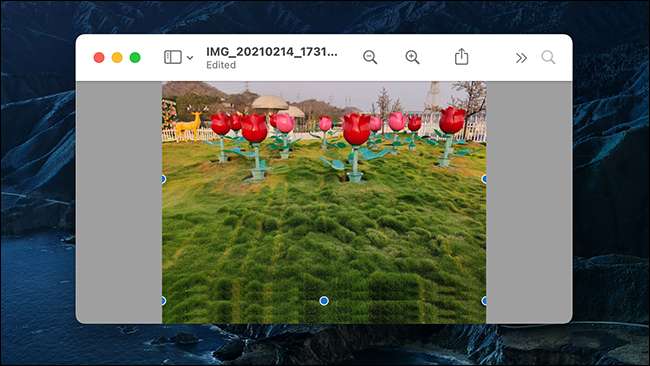
Αν και και οι δύο εικόνες φαίνονται το ίδιο, αυτό που μόλις επικολλήσατε έχει γίνει τώρα ένα αντικείμενο που μπορεί να επικολληθεί σε ένα PDF αν το αντιγράψουμε ξανά.
Αντιγράψτε αυτή την "εικόνα αντικειμένου" πατώντας εντολή + C. Η "έκδοση αντικειμένου" της εικόνας σας είναι τώρα στο πρόχειρο του Mac. Είναι εντάξει για να κλείσετε την προεπισκόπηση που δείχνει το αρχικό αρχείο εικόνας.
Στη συνέχεια, εντοπίστε το PDF που θέλετε να επικολλήσετε την εικόνα στο Finder. Κάντε δεξιό κλικ στο PDF και επιλέξτε Άνοιγμα με & GT; Προεπισκόπηση στο μενού.
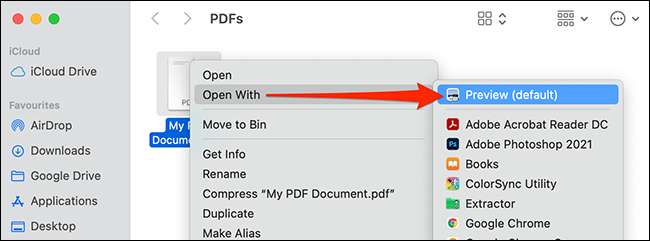
Στο παράθυρο προεπισκόπησης, μεταβείτε στη σελίδα PDF που θέλετε να προσθέσετε την εικόνα σας. Πατήστε Command + V για να επικολλήσετε την αντιγραμμένη εικόνα σας.
Τώρα, χρησιμοποιήστε τους χειριστές γύρω από την επικολλημένη εικόνα για να επανατοποθετήσετε και να το αλλάξετε στο έγγραφο PDF.
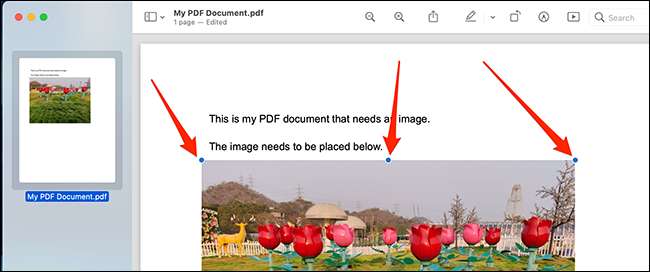
Εφόσον η προεπισκόπηση αποθηκεύει αυτόματα τις αλλαγές σας, δεν χρειάζεται να αποθηκεύσετε χειροκίνητα το επεξεργασμένο PDF σας. Απλά κλείστε το έγγραφο και οι αλλαγές σας θα αποθηκευτούν. Εάν πρέπει να προσθέσετε περισσότερες εικόνες, απλά ανοίξτε τις σε προεπισκόπηση και επαναλάβετε τη διαδικασία που αναφέρεται παραπάνω.
Η προεπισκόπηση μπορεί να χρησιμοποιηθεί για πολλές άλλες εργασίες χειρισμού αρχείων (όπως Επεξεργασία φωτογραφιών) . Μπορείτε να χρησιμοποιήσετε αυτή την ευέλικτη εφαρμογή για πολλές άλλες εργασίες από ό, τι απλά να προβάλλετε αρχεία. Καλα να περνατε!
ΣΧΕΤΙΖΕΤΑΙ ΜΕ: Χρησιμοποιήστε την εφαρμογή προεπισκόπησης Mac για την περικοπή, το μέγεθος, την περιστροφή και την επεξεργασία εικόνων







